一、检查显卡驱动版本
打开“设备管理器”,找到“显示适配器”类别。
右键点击显卡名称,选择“属性”。
在“驱动程序”标签页中,查看当前显卡驱动的版本信息。
二、下载显卡驱动程序
访问显卡制造商的官方网站,如NVIDIA、AMD等。
根据你的显卡型号和操作系统版本,下载对应的驱动程序。
下载完成后,确保将驱动程序保存到易于访问的位置。
三、卸载旧显卡驱动程序
右键点击显卡名称,选择“卸载设备”。
在弹出的窗口中,勾选“删除此设备的驱动程序软件”,然后点击“卸载”。
四、安装新显卡驱动程序
双击下载的驱动程序安装包。
按照安装向导的提示完成安装。
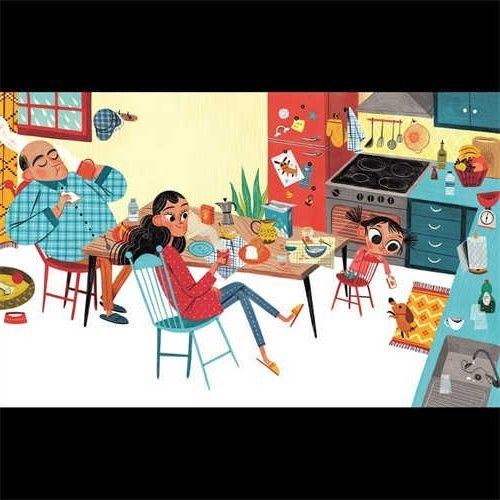
五、验证驱动程序更新
在“驱动程序”标签页中,查看是否已更新到最新版本。
六、优化显卡设置
打开《我的世界》游戏。
进入“选项”菜单。
选择“图形设置”。
根据你的显卡性能,调整图形设置,如降低纹理质量、阴影质量等。
七、定期更新显卡驱动程序
定期访问显卡制造商的官方网站,检查是否有新的驱动程序更新。
如有更新,按照上述步骤进行安装。
通过以上步骤,你可以轻松更新《我的世界》的显卡驱动程序,提升游戏性能。定期更新显卡驱动对于保持游戏流畅性和兼容性至关重要。
相关问答:
为什么需要更新显卡驱动程序?
更新显卡驱动程序可以提升游戏性能,优化游戏体验,并修复已知问题。
如何知道我的显卡型号?
打开“设备管理器”,在“显示适配器”类别中查看显卡名称。
更新显卡驱动程序需要花费多少钱?
大多数显卡驱动程序都是免费的,只需从制造商的官方网站下载即可。
更新显卡驱动程序需要重启电脑吗?
通常情况下,更新显卡驱动程序不需要重启电脑,但有时可能需要。
更新显卡驱动程序会降低电脑性能吗?
更新显卡驱动程序通常不会降低电脑性能,反而可能提升性能。
如何检查显卡驱动程序是否已更新?
打开“设备管理器”,在“显示适配器”类别中查看显卡驱动程序的版本信息。
更新显卡驱动程序需要专业软件吗?
不需要,大多数显卡驱动程序都可以通过制造商的官方网站免费下载。
更新显卡驱动程序会对其他硬件产生影响吗?
更新显卡驱动程序通常不会对其他硬件产生影响,但建议在更新前备份重要数据。
